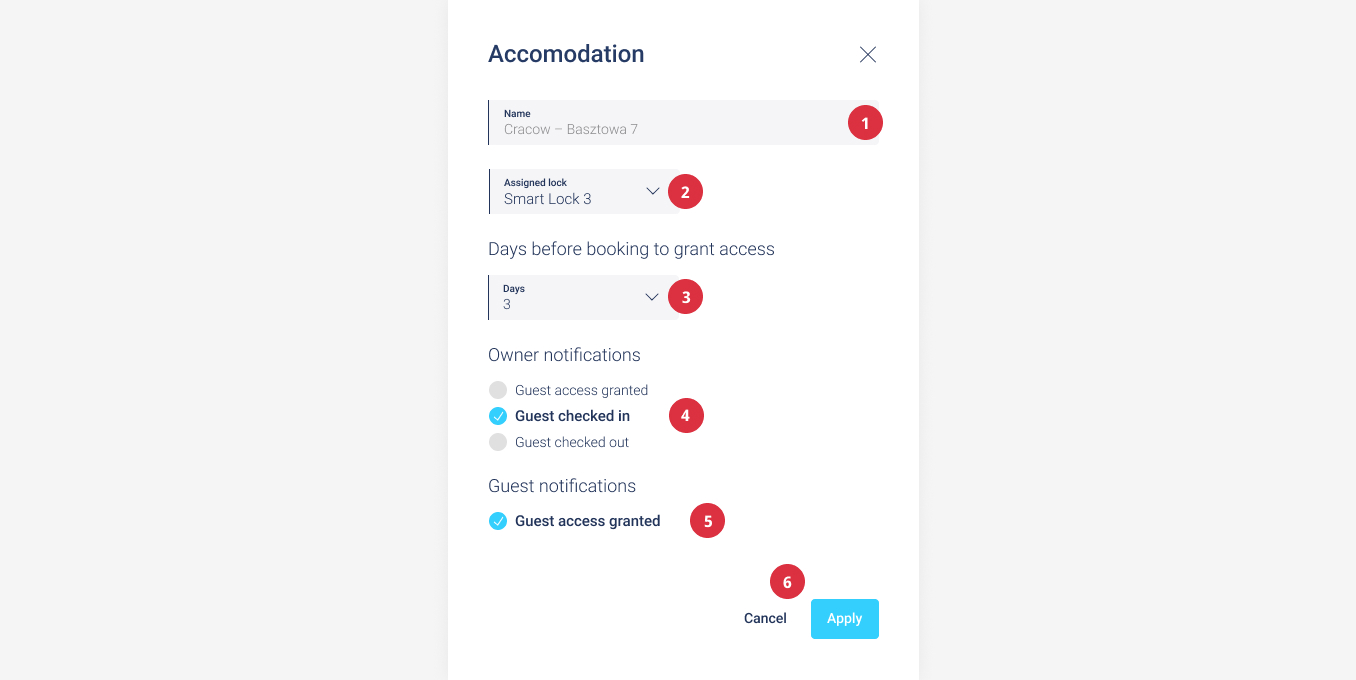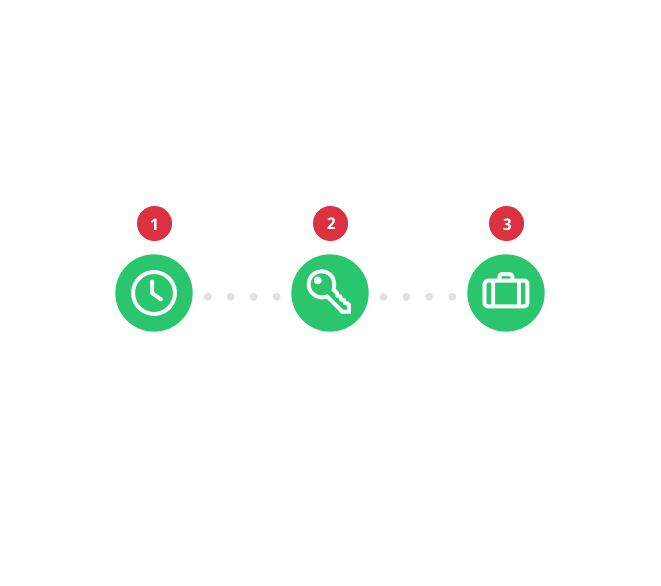Guesty
O primeiro passo para integrar a Tedee com a Guesty é ligar as duas contas. Isto é necessário porque o Portal Tedee irá gerir automaticamente o acesso à fechadura inteligente com base nas informações fornecidas pela plataforma de aluguer de curta duração.
Antes de integrar as plataformas no Portal Tedee, o utilizador deve gerar credenciais de cliente – ID de cliente e segredo de cliente – no portal Guesty.
Inicie sessão na sua conta Guesty.
No menu superior, clique em Integrações.
No menu pendente, selecione Open API.
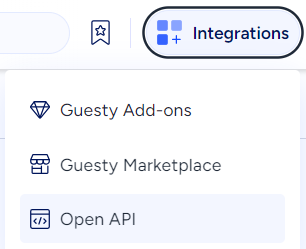
Clique em Nova aplicação no canto superior direito do ecrã.
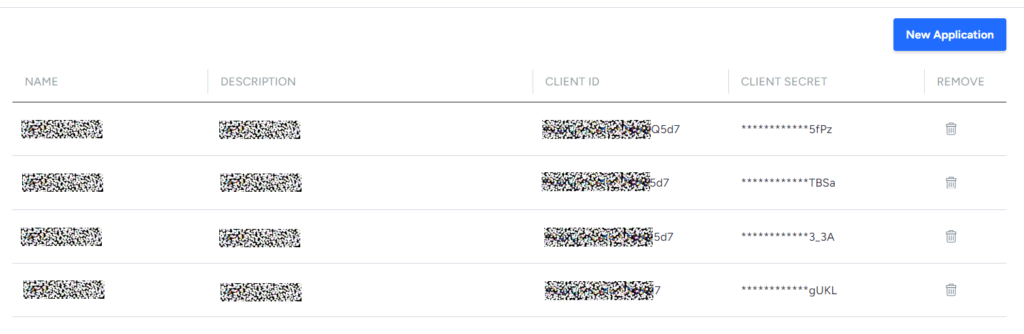
Na secção Nova aplicação, preencha os campos obrigatórios, que lhe permitirão identificar a integração no futuro.
Depois, clique em Guardar no canto superior direito.
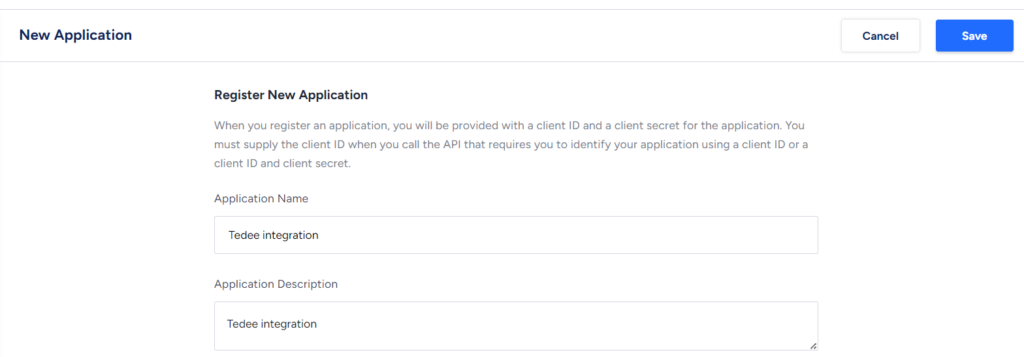
Na janela pop-up, introduza a sua palavra-passe para confirmar a ação.
Receberá duas credenciais que lhe permitirão integrar as suas contas Guesty e Tedee: ID do cliente e Segredo do cliente. Copie-as para um local seguro, como um bloco de notas no seu computador.
Nota: não poderá voltar a apresentar estas credenciais. Se as perder, gere novos tokens repetindo os passos acima.
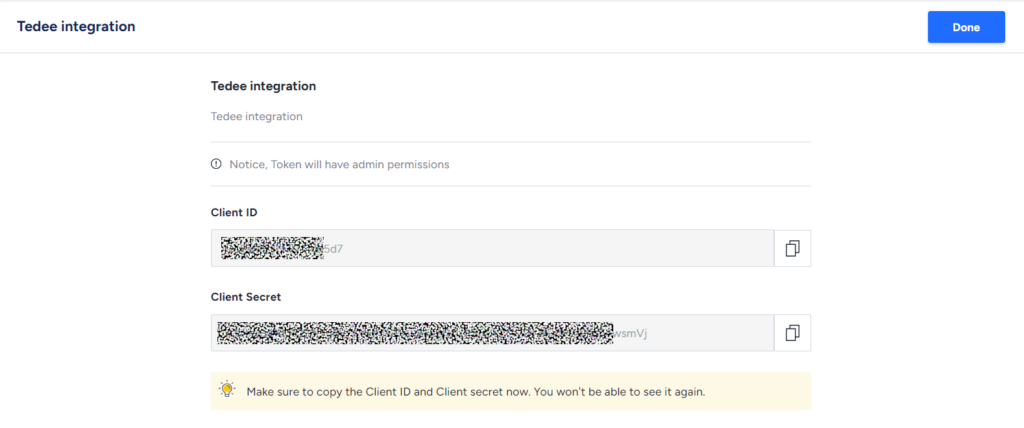
Inicie sessão no seu Portal Tedee em https://portal.tedee.com
Escolha o separador Ligar ao serviço de reservas no menu da barra lateral esquerda.
Clique no botão Ligar junto à integração do Guesty.
Introduza as credenciais geradas na sua conta Guesty: ID do cliente e segredo do cliente. Prima Guardar para finalizar a integração.
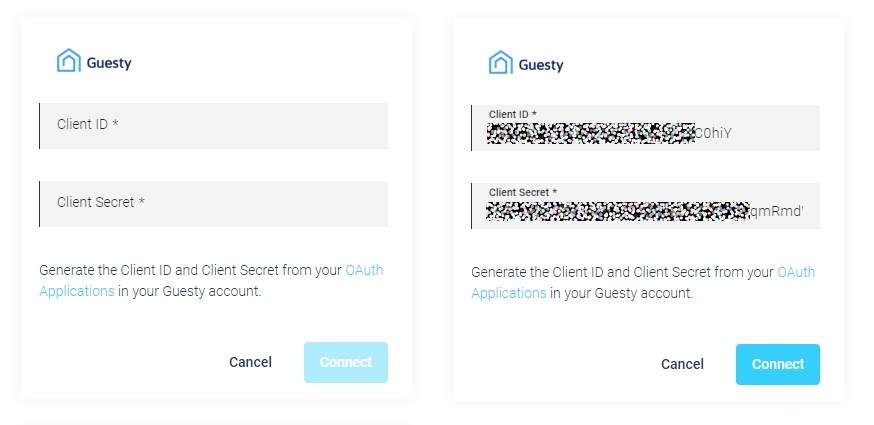
Quando os dados corretos tiverem sido introduzidos, o processo de ligação será concluído e o utilizador será redireccionado para a vista Alojamento. Todos os alojamentos serão agora automaticamente sincronizados a partir da plataforma de aluguer de curta duração.
Página de Acomodações
A página de Acomodações lista todos os apartamentos de aluguel do usuário sincronizados em todos os serviços de aluguel conectados.
A aba “Acomodações” contém instalações que foram corretamente vinculadas ao sistema tedee. Isso significa que estão prontas para aceitar novas reservas e a automação está funcionando corretamente.
| Nome | Ação | |
| 1 | Ícone da barra de filtros | Mostra/esconde a barra de filtros |
| 2 | Botão de sincronização manual | Permite forçar a sincronização do seu alojamento com um provedor de serviço de reserva conectado |
| 3 | Filtrar por palavra-chave | Mostra todos os alojamentos filtrados pela palavra-chave selecionada |
| 4 | Filtrar por automação | Lista de filtros por alojamentos automatizados/não automatizados |
| 5 | Filtrar por plataforma | Lista de filtros por plataformas de aluguel conectadas |
| 6 | Coluna de nome do apartamento | O nome do apartamento sincronizado da integração de aluguel de curto prazo. É recomendado que os nomes dos objetos sejam diferentes – isso facilitará o gerenciamento do processo |
| 7 | Coluna de fechadura | Nome da fechadura associada ao apartamento |
| 8 | Coluna de plataforma | Logo da plataforma de aluguel de curto prazo à qual o apartamento está vinculado |
| 9 | Nome do apartamento | Nome do apartamento vinculado à fechadura |
| 10 | Menu de contexto | Mostra o menu de contexto para o alojamento selecionado |
| 11 | Editar alojamento | Abre uma barra lateral com o alojamento selecionado onde os usuários podem sincronizar ou editar propriedades do alojamento |
| 12 | Mostrar reservas | Redireciona o usuário para a visualização de reservas com o apartamento selecionado |
| 13 | Opção carregar mais | Se houver mais registros, eles devem aparecer após a rolagem |
| 14 | Limpar todos os filtros | Redefine o estado de todos os filtros selecionados |
A visualização de Acomodações pode filtrar dados por duas colunas: Nome do Apartamento e Plataforma. O usuário pode realizar a filtragem de duas maneiras:
- selecionar a opção “Filtrar por nome”,
- selecionar “Plataforma” e clicar em um sistema de gerenciamento de canal na lista suspensa.
O principal objetivo da sincronização é ter o mesmo status na plataforma de aluguel de curto prazo e no portal tedee.
O processo de sincronização de acomodações é simples do ponto de vista do usuário do portal tedee. Ele atualiza a acomodação disponível da plataforma de aluguel de curto prazo para o portal tedee. Após clicar no botão “Sincronizar”, o processo de sincronização começa. O sistema Tedee deve refletir todas as atualizações feitas na plataforma de aluguel de curto prazo. Por exemplo, todas as acomodações excluídas devem desaparecer da lista no portal tedee, e as recém-criadas devem aparecer em seu lugar.
Configurações de automação de aluguel
Ao clicar na linha com o nome da instalação, uma barra aparecerá no lado direito da tela. Esta contém as configurações de automação de aluguel que o usuário pode modificar.
As opções de aluguel que o usuário pode alterar são:
- Associar/desassociar aluguel e fechadura inteligente. Associar a fechadura inteligente é obrigatório para que a automação entre o sistema de gerenciamento de canal e o sistema tedee funcione corretamente. O usuário só verá as fechaduras que possui. Para vincular a fechadura à acomodação, ela deve ser pareada com a ponte e o teclado.
- Quantos dias antes da reserva o hóspede deve receber os dados de acesso.
- Gestão de notificações.
Desconectar a fechadura do sistema de aluguel cancela todas as reservas e o acesso concedido para estas reservas.
| Nome | Ação | |
| 1 | Nome da Acomodação | Nome da acomodação sincronizado do sistema de aluguel de curto prazo (campo somente leitura) |
| 2 | Fechadura inteligente associada | Nome da fechadura inteligente atribuída à acomodação |
| 3 | Dias antes da reserva para conceder acesso | Número de dias antes dos quais os hóspedes receberão acesso à fechadura pelo sistema tedee |
| 4 | Notificações do proprietário | Opções de notificações para o proprietário |
| 5 | Notificações do hóspede | Opções de notificações para o hóspede |
| 6 | Botão Aplicar ou Cancelar | O usuário pode aceitar as alterações introduzidas clicando no botão Aplicar e descartá-las clicando no botão Cancelar |
Página de Reservas
A aba de reservas mostra todas as reservas feitas pelos hóspedes (usuários externos da plataforma de aluguel de curto prazo).
A visualização das reservas permite verificar se a automação está funcionando corretamente, o status da reserva, se o usuário conseguiu entrar na propriedade ou não, e finalmente, se a reserva foi concluída.
Os usuários do portal podem ver detalhes de acesso PIN e atualizá-los.
Embora o sistema sincronize automaticamente a lista de reservas com as plataformas de aluguel, os usuários podem forçar essa sincronização manualmente se perceberem que os dados estão desatualizados.
| Nome | Ação | |
| 1 | Botão de sincronização manual | Permite forçar a sincronização do seu alojamento com um provedor de serviço de reserva conectado |
| 2 | Ícone da barra de filtros | Mostrar/ocultar barra de filtros |
| 3 | Filtrar por palavra-chave | Mostra todas as reservas ID/e-mail com a palavra-chave correspondente |
| 4 | Seleção de alojamento | Mostra todas as reservas para um item de aluguel selecionado |
| 5 | Coluna ID da reserva | ID da reserva da plataforma externa de aluguel de curto prazo |
| 6 | Coluna do hóspede | E-mail do hóspede |
| 7 | Coluna do apartamento | Nome do apartamento em que a reserva foi criada |
| 8 | Coluna início da reserva | Data de check-in – o acesso ao sistema tedee começará a partir desta data |
| 9 | Coluna fim da reserva | Data de check-out – após esta data, o acesso ao sistema tedee terminará |
| 10 | Barra de status | Mostra barra de status com informações sobre o estado atual da reserva |
| 11 | Carregar mais opções | Se houver mais registros, eles devem aparecer após a rolagem |
Barra de Status
| Nome | Ação | |
| 1 | Etapa de agendamento de automação | Mostra informações sobre o agendamento da automação. Dois estados estão disponíveis:
Automação agendada Automação iniciada |
| 2 | Etapa de concessão de acesso | Mostra informações detalhadas sobre o status do acesso concedido. Três estados estão disponíveis:
Não iniciado Acesso concedido com sucesso Falha na concessão de acesso A concessão de acesso pode falhar devido a três erros: – a fechadura não está disponível, – o número máximo de códigos PIN foi atingido, – a memória da fechadura está cheia. Se ocorrer um erro, o aplicativo agendará automaticamente a próxima tentativa de conexão (mostrará a data da próxima tentativa). Quando o limite máximo de tentativas é atingido, o sistema interromperá essa ação e ocultará as informações sobre a próxima tentativa. |
| 3 | Etapa de check-in | Mostra informações sobre se o cliente fez o check-in no quarto. Dois estados estão disponíveis:
Check-in do hóspede pendente Hóspede fez check-in |
Concessão Automática de Acesso
A concessão automática de acesso começará quando uma nova reserva for criada na plataforma de aluguel de curto prazo. Toda a automação será baseada na configuração escolhida pelo usuário.
Vale mencionar que o acesso ao cadeado tedee não é criado ao mesmo tempo em que a reserva é feita.
O processo de concessão automática de acesso é o seguinte:
- O sistema tedee recebe informações sobre uma nova reserva criada no sistema de gerenciamento de canais.
- As informações da reserva são salvas no sistema tedee.
- O proprietário ou administrador do cadeado define o momento em que o visitante recebe os dados de acesso.
- Um número selecionado de dias antes do início da reserva, o hóspede recebe informações de acesso ao cadeado tedee – os detalhes do acesso são enviados automaticamente por e-mail. Aqui está um modelo de uma mensagem de exemplo:

- O proprietário do cadeado pode ativar notificações adequadas sobre a primeira vez que o hóspede abre a porta – assim, saberão a data exata do check-in.
- Após o check-out, o hóspede perde o acesso à propriedade e não pode usar seu PIN novamente.
Desvinculando o sistema de gerenciamento de canais da conta tedee
Desvincular contas removerá automaticamente todas as acomodações relacionadas ligadas ao portal tedee. Para fazer isso, vá até Acomodações > Gerenciar conexões e clique no ícone da lixeira ao lado do logo do sistema de gerenciamento de canais e confirme a exclusão.


Cancelamento de acesso
O cancelamento de acesso ocorre cada vez que uma reserva é removida do sistema tedee. Isso acontece quando:
- A reserva na plataforma de aluguel de curto prazo é cancelada.
- A reserva na plataforma de aluguel de curto prazo é concluída.
- O alojamento na plataforma de aluguel de curto prazo é excluído.
- A fechadura tedee é desvinculada da acomodação.
O processo de cancelamento automático do acesso é o seguinte:
- Uma das situações acima ocorre.
- A informação da reserva é excluída do sistema tedee.
- Se o acesso a uma fechadura tedee está apenas agendado e pendente, ele é cancelado.
- Se o acesso à fechadura tedee já foi concedido, ele é revogado.
*Isenção de responsabilidade: Este conteúdo pode ter sido traduzido automaticamente por uma máquina para atender o maior número de pessoas possível. Como resultado, o texto pode conter erros.